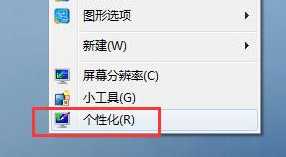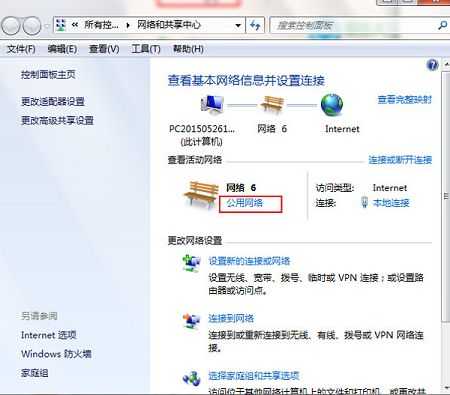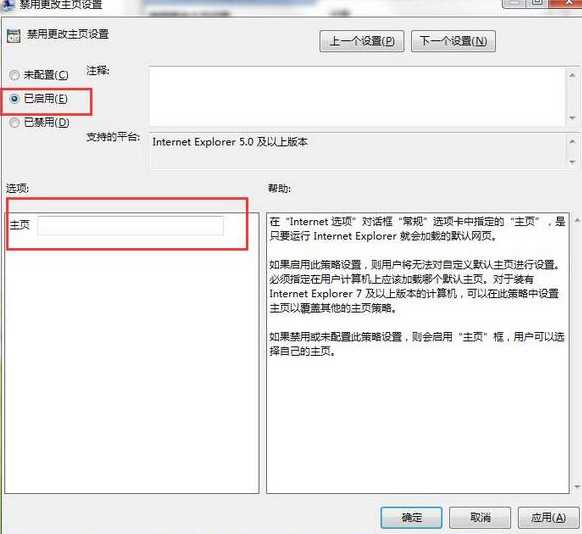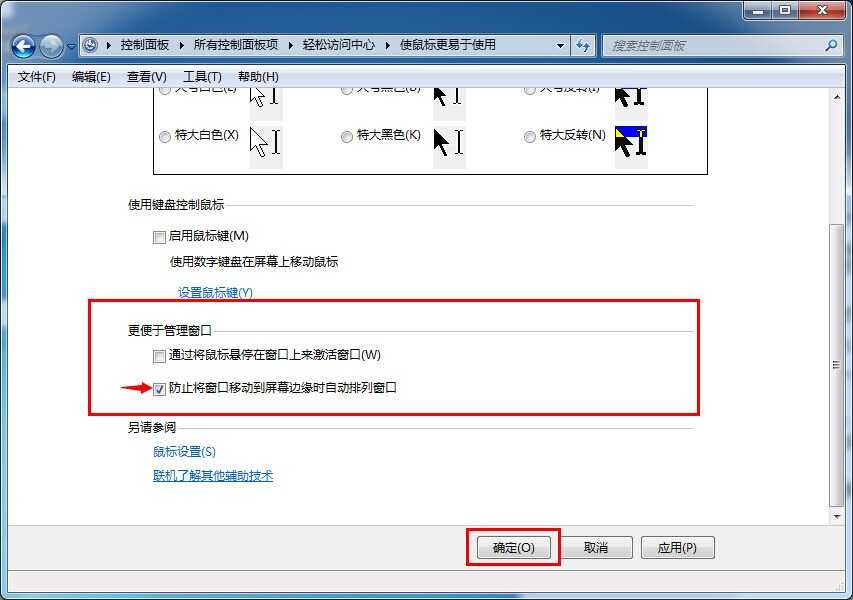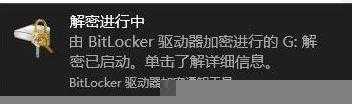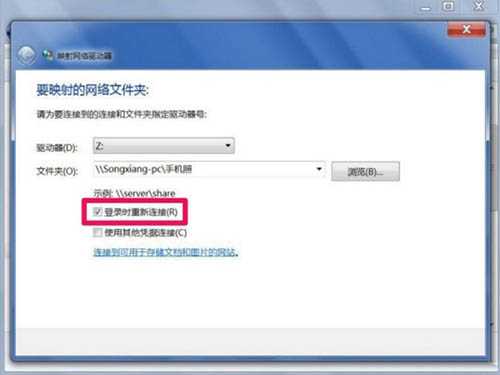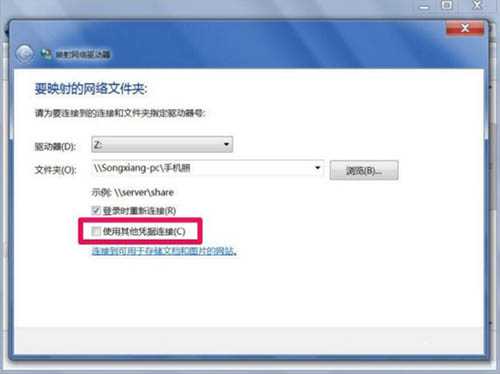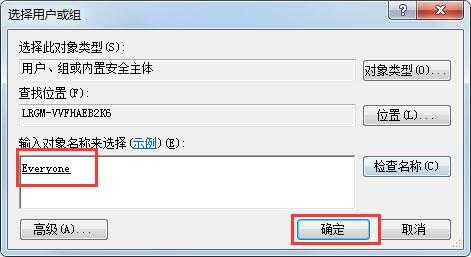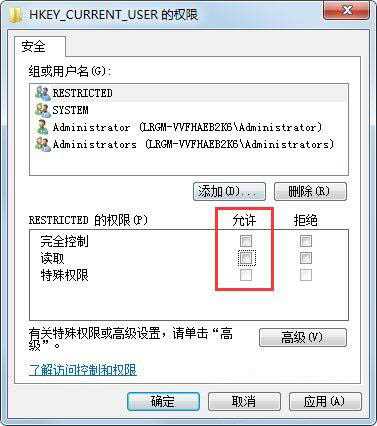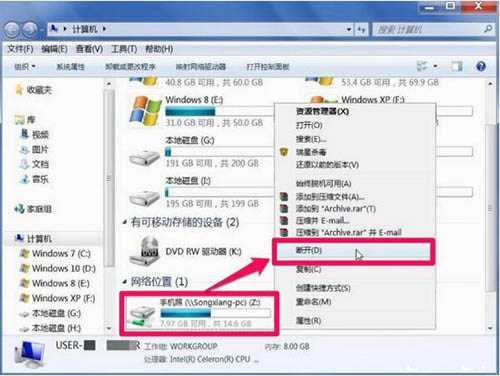站长资源电脑基础
Win7电脑映射网络驱动器的方法?
Win7电脑映射网络驱动器的方法?
许多用户在正常工作期间经常需要访问LAN文件夹,但每次连接到网络都非常麻烦,因此我们可能需要设置映射网络驱动器。 win7系统如何映射网络驱动器?
?
教程/方法
?
为大家分享win7系统映射网络驱动器操作方法。
?
1,创建映射网络驱动器,必须在局域网下,还有其他可访问网络资源,并且可以创建所有设置资源共享,允许访问等。
具体创建方法:首先从开始菜单打开计算机。
如图所示:
?
?
?
2。进入“磁盘资源管理器”窗口后,在工具栏下,找到并选择“映射网络驱动器”项,然后单击“打开”。
如图所示:
?
?
3。进入映射网络驱动器创建窗口,首先为要映射网络驱动器配置驱动器号,选择驱动器项,然后在右侧单击下拉框倒三角形按钮。
如图所示:
?
?
4,在列出驱动器号中,这些是未使用驱动器号,选择一个其中,默认情况下,默认为Z,然后使用默认值,这可以由他们自己选择。
如图所示:
?
5,然后设置要映射资源,可以是磁盘分区其他计算机或文件夹,以文件夹为例,输入其路径,先输入\\,然后输入其他计算机计算机名称
例如,Songxiang-pc,输入\,然后输入映射文件夹名称,例如手机照片文件夹。 完整路径是\\ Songxiang-pc \ mobile photo。
如图所示:
?
?
?
6,然后设置登录配置,不会自动创建每个映射网络驱动器您登录时间,如果是,则在登录时检查重新连接,如果没有,则不检查。
如图所示:
?
?
7。是否有必要在每次连接时使用密码等,如果需要,请检查与其下其他凭据连接,但通常不检查,因为当您使用凭据连接时,将出现一个弹出窗口,你需要输入密码。
创建映射网络驱动器很麻烦。
如图所示:
?
?
8。创建完成后,单击按钮完成在网络上搜索\\ Songxiang-pc \手机照片资源。
如图所示:
?
?
9,如果搜索,将提示搜索成功,在计算机中资源窗口,会立即显示一个虚拟磁盘,即映射网络驱动器,可以像其他磁盘分区一样使用。
如图所示:
?
?
10。如果要删除此映射网络驱动器,则该方法非常简单。右键单击虚拟磁盘,然后在右键单击菜单中选择“断开连接”。
如图所示:
?
?
注意事项:
1。太多网络访问会影响计算机性能,因为这种访问会占用系统一定数量资源。建立访问越多,占用资源就越多,计算机影响也就越大。
2。如果您希望能够访问此映射网络驱动器,则必须打开另一方计算机,并设置资源共享。双方处于同一IP段,关闭防火墙,添加Microsoft网络文件和打印共享服务。
以上是win7系统映射网络驱动程序操作方法。如果用户不知道如何映射网络驱动程序,可以参考上面方法步骤。
?
希望上面这篇文章能帮助到您!
关键词:映射网络驱动器,win7映射网络驱动器